Para utilizar Angular debemos instalar varios programas en el equipo. Hay miles de tutoriales por la web que explican cómo hacerlo, así que no me extenderé mucho.
- Instalar nodejs: para ello vamos a la página oficial y descargamos el instalador (dirección: https://nodejs.org/es/)
- Instalar npm: tecleamos el comando npm install-g npm@latest para instalar la última versión de npm de forma global
- Instalar Angular Cli: tecleamos npm install -g @angular/cli@latest
Una vez que lo tenemos abrimos la consola de comandos y nos situamos en el directorio donde vayamos a guardar el proyecto. Tecleamos:
ng new angularjwtFRONT --routing
El comando —routing lo utilizamos para que se cree el módulo de rutas y así nos ahorramos generarlo a mano. Ahora toca esperar un rato a que finalice la creación del proyecto
Después de la larga espera nos situamos en el directorio del nuevo proyecto:
cd angularjwtFRONT
Y lo abrimos con Visual Studio Code
code .
Abrimos una nueva terminal (Ctrl+Mayúsculas+ñ) y lo abrimos en el navegador:
ng serve -o
Se abrirá la página principal en el puerto 4200 de localhost.
Lo siguiente que vamos a hacer es instalar bootstrap
npm install bootstrap
En el archivo angular.json, en styles añadimos la línea de código, justo después de styles.css, tal como se muestra aquí:
| "styles": [ | |
| "src/styles.css", | |
| "node_modules/bootstrap/dist/css/bootstrap.min.css" | |
| ], |
Llega el momento de crear los directorios del proyecto. Nos situamos sobre el directorio src >> app, botón derecho y seleccionamos «nueva carpeta».
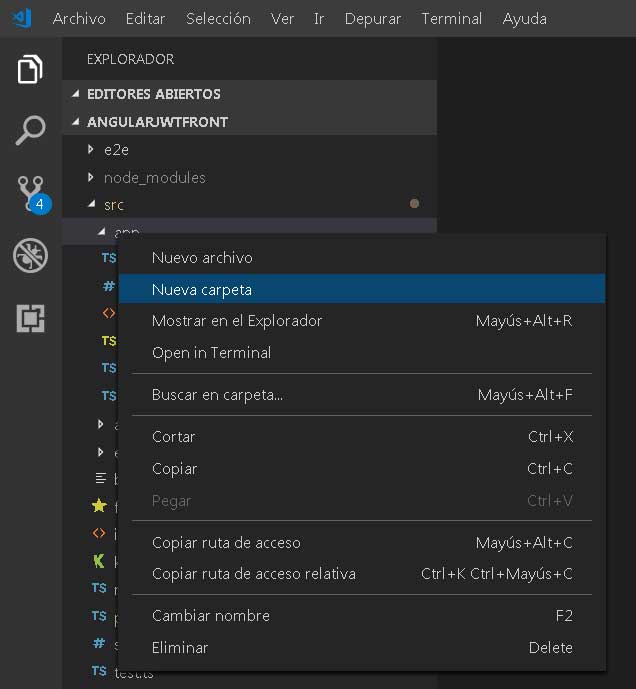
Vamos a crear las siguientes carpetas: models, services, productos, home, users, admin, auth, guards, interceptors. El proyecto quedará así:
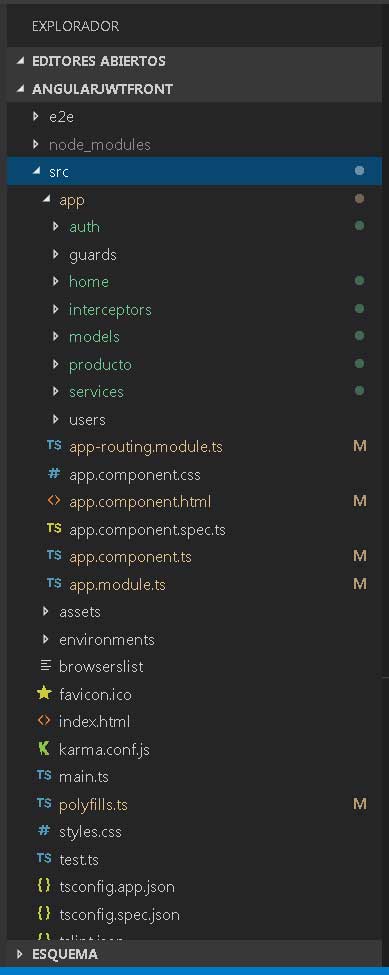
Abrimos el archivo app.component.html y ponemos una barra de navegación de bootstrap. El código de la barra se encuentra en la página oficial de, en la pestaña documentation:
https://getbootstrap.com/docs/4.3/getting-started/introduction/
en el cuadro de búsqueda introducimos la palabra navbar. Lo copiamos (es el primer ejemplo) en app.component.html eliminamos todo excepto la etiqueta router-outlet. Lo pegamos al principio del documento.
Ye modificado varios aspectos del código original de bootstrap:
- El color de fondo es oscuro (dark)
- El margen inferior es de 5 (mb-5)
- Hay que cambiar href por routerLink
- Se elimina el buscador, el dropdown y se dejan sólo dos enlaces
- El brand se cambia por Angular JWT
El código de app.component.html queda así (y OJO, insisto, no borréis la etiqueta del final de router-outlet):
En el navegador se mostrará lo siguiente:
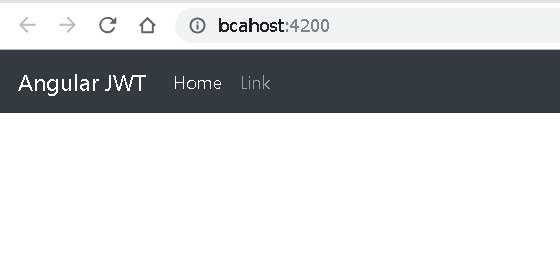
En el próximo artículo comenzaremos con la creación del servicio y de la tabla que muestra los productos de la base de datos.
Un comentario sobre “JWT con Spring Boot, MySql y Angular 7. Capítulo 5: crear el FrontEnd”